Los juegos tienen ciertos requisitos del sistema que deben cumplirse para que se ejecuten. Estos requisitos son tanto para hardware como para software. Necesita un modelo de GPU específico o más nuevo, un sistema operativo específico y marcos y bibliotecas adicionales instalados en su sistema para poder jugar. Cada juego tiene sus propios requisitos y los indicará claramente.
Un pequeño subconjunto de juegos necesita algo llamado Vulkan RunTime o VulkanRT. En términos generales, si tiene una GPU que puede ejecutar el juego en cuestión, entonces esa GPU probablemente también sea compatible con VulkanRT, pero hay una manera de verificar y obtener Vulkan RunTime en su sistema es fácil.

Tabla de contenido
¿Qué es Vulkan RunTime o VulkanRT?
Vulkan RunTime o VulkanRT es una API de juegos que se usa para controlar la GPU. Permite que los juegos, en particular los juegos en 3D, se ejecuten sin problemas al equilibrar la forma en que se usa la energía entre la CPU y la GPU, y asegurarse de que el uso de la GPU se administre de tal manera que solo necesite trabajar duro cuando el juego lo necesite.
VulkanRT no es la única API de juegos de este tipo. Una API de juegos mucho más popular que se utiliza es DirectX. Encontrarás muchos juegos que necesitan DirectX porque para eso se han creado. VulkanRT no es tan popular como DirectX, pero algunos juegos populares todavía lo usan, por ejemplo, Doom, No Man’s Sky y The Talos Principle.
Si un juego necesita VulkanRT para ejecutarse, no puede conformarse con usar la última versión de DirectX porque los dos no son intercambiables.
Verifique VulkanRT en su sistema
Hay cuatro métodos diferentes para verificar si tiene VulkanRT en su sistema.
1. GPU-Z
GPU-Z es una aplicación gratuita que le brinda amplia información sobre su GPU. Es el método más simple que puede usar para verificar si tiene VulkanRT.
Descarga GPU-Z.
Ejecute la aplicación o instálela y ejecútela.
En la pestaña Tarjeta gráfica, mire la sección Tecnologías. Si Vulkan aparece y está marcado, su GPU lo admite y está instalado. Si Vulkan aparece en la lista pero no está marcado, su GPU lo admite pero no está instalado.
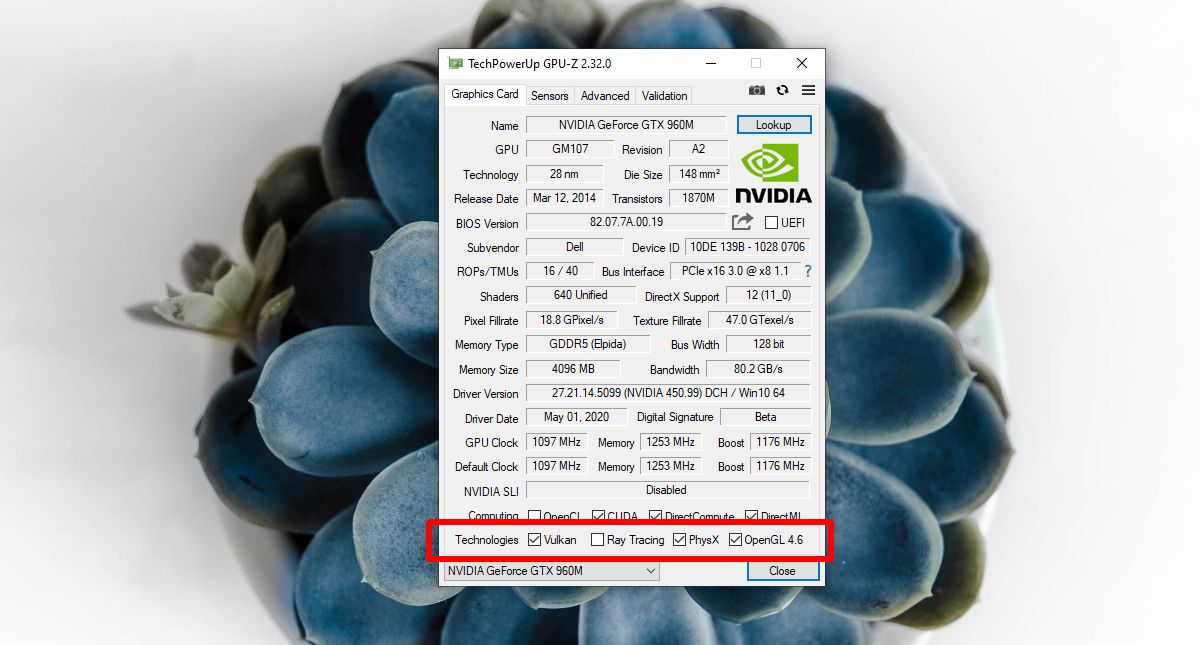
2. Panel de control
Este método funciona en sistemas más antiguos. Es casi obsoleto, pero lo mencionamos en caso de que esté ejecutando hardware más antiguo.
Abra el Panel de control y vaya a Programas> Desinstalar un programa.
Revise la lista de aplicaciones instaladas y verifique si Vulkan aparece allí. Si es así, tienes RunTime instalado en tu sistema.
3. Aplicación de configuración
Al igual que el método del Panel de control, este método también es antiguo y casi obsoleto. Funcionará en sistemas más antiguos que ejecuten versiones anteriores de Vulkan.
Abra la aplicación Configuración.
Vaya al grupo de configuración Aplicaciones.
Revise la lista de aplicaciones instaladas y busque Vulkan.
4. Carpeta System32
Este método es para sistemas más nuevos que ejecutan versiones más recientes de Vulkan. La versión más reciente ya no aparece en el Panel de control ni en la aplicación Configuración. Va a una carpeta completamente diferente.
Abra el Explorador de archivos.
Haga clic dentro de la barra de ubicación e ingrese lo siguiente.
C:WindowsSystem32DriverStoreFileRepository
Busque dentro de esta carpeta Vulkan y podrá encontrarlo. La carpeta en la que reside depende de la GPU que tenga y de la versión del controlador que esté instalada, por lo que no podemos señalarle la carpeta exacta, pero debería estar allí.
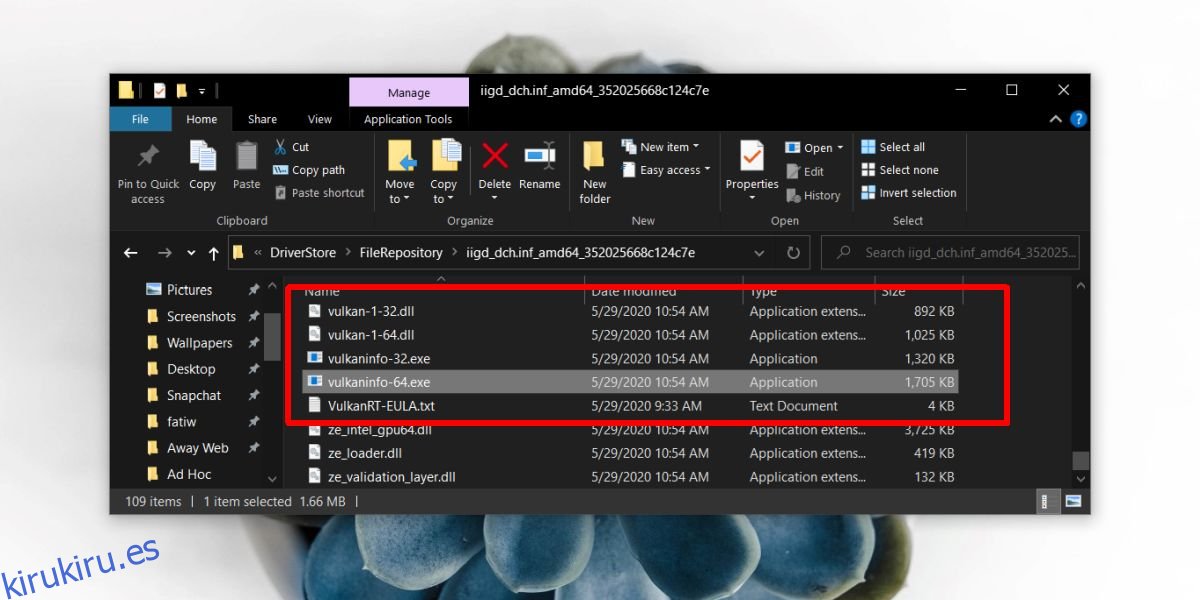
Cómo instalar Vulkan Runtime o VulkanRT
Si su GPU es compatible con VulkanRT, pero el tiempo de ejecución no está instalado en su sistema, es fácil de instalar. Todo lo que tiene que hacer es actualizar sus controladores gráficos.
1. Actualización del controlador del Administrador de dispositivos
Abra el Administrador de dispositivos.
Expanda Adaptadores de pantalla.
Haga clic con el botón derecho en su GPU y seleccione Actualizar controlador.
Instale las actualizaciones disponibles y reinicie su sistema.
Utilice uno de los métodos enumerados anteriormente para verificar si Vulkan se ha instalado.
2. Descarga directa del controlador
Si el Panel de control no encuentra nuevos controladores para su GPU, puede verificar si el fabricante del chip ha lanzado nuevos controladores en su sitio web.
Para una GPU AMD, visite esta página y seleccione su modelo de GPU. Para una GPU Nvidia, visite esta página y seleccione su modelo de GPU.
Descargue el EXE que es el controlador y ejecútelo como lo haría con cualquier aplicación. Solo necesita instalar los controladores de pantalla, así que siéntase libre de optar por no participar en cualquier otra cosa que la aplicación pueda ofrecer para instalar.
Cuando se complete la instalación, reinicie su sistema y confirme usando uno de los métodos anteriores si tiene o no Vulkan en su sistema.
Eliminar VulkanRT
Eliminar VulkanRT en sistemas más antiguos fue fácil. En los sistemas más nuevos, es menos, pero aún puede ser posible.
1. Panel de control
Esto funciona solo en sistemas más antiguos y no en los más nuevos.
Abra el Panel de control.
Vaya a Programas> Desinstalar un programa.
Busque y seleccione Vulkan y haga clic en Desinstalar.
2. Sistemas más nuevos
Eliminar Vullkan de sistemas más nuevos puede significar que tenga que revertir su controlador de gráficos a una versión anterior, aunque no podemos decirle a qué versión revertir. Deberá averiguarlo para su modelo de GPU en particular. Una vez que sepa qué controlador usar, descárguelo y siga estos pasos.
Abra el Administrador de dispositivos.
Expanda Adaptadores de pantalla.
Seleccione su GPU y haga clic con el botón derecho.
Seleccione Desinstalar dispositivo.
Reinicie el sistema y apague el acceso a Internet.
Instale el controlador que descargó y reinicie el sistema nuevamente.
¿VulkanRT es malo?
VulkanRT tiene un nombre inusual y no es tan conocido como DirectX, por lo que algunos podrían pensar que es una aplicación maliciosa. No lo es. Está ahí para ayudar a que los juegos funcionen sin problemas y nada más.
Puede que ocupe algo de espacio en su disco, pero no es mucho. Dejarlo en su sistema no hará ningún daño. De hecho, si encuentra un juego que necesita VulkanRT, no tendrá que buscar el controlador de pantalla correcto para obtenerlo.
Conclusión
Vulkan es una API que, en un momento, apareció en la aplicación Panel de control y configuración, anunciando su presencia.
El usuario que la encontró estaba preocupado por el origen de la aplicación desde entonces y por qué tenía un nombre tan extraño. Quizás es por eso que se ha reubicado en sistemas más nuevos. Todavía puede aparecer si busca los archivos de su sistema, pero una simple búsqueda en Google le dice que es tan seguro como cualquier otra cosa y que realmente no es tan importante tenerlo en su sistema.
